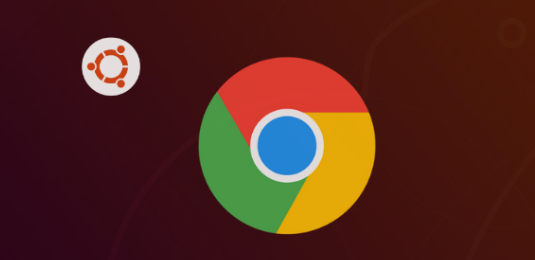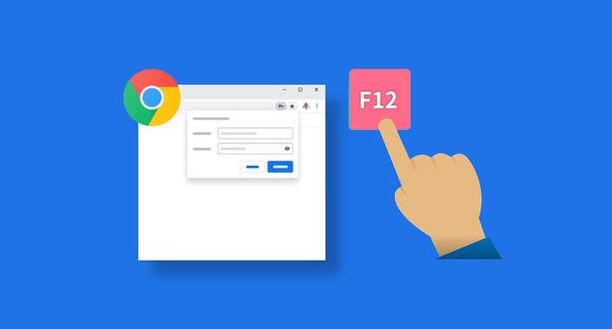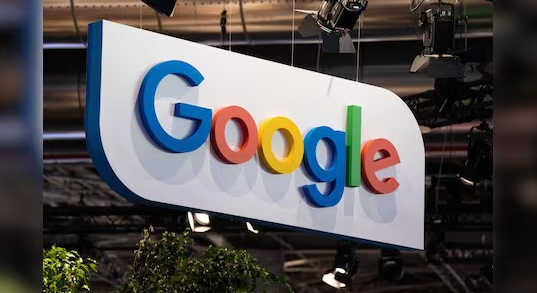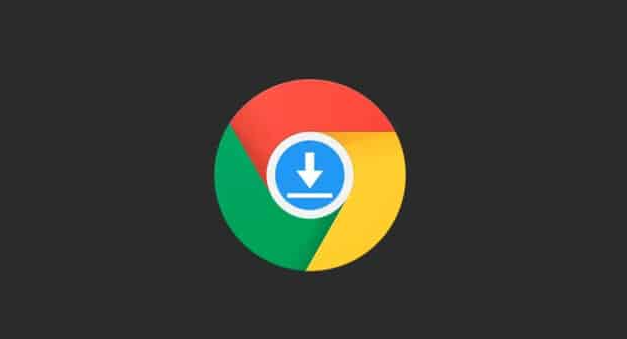google Chrome显示资源过期无法访问下载的解决技巧
时间:2025-08-14
来源:Chrome浏览器官网

检查网络连接状态。确认设备已正常接入互联网,尝试打开其他网页验证网络是否通畅。若使用无线网络,可重启路由器或切换至不同频段;移动数据用户则需确保信号强度充足。不稳定的网络可能导致下载中断或资源过期,重新建立稳定连接后再次尝试访问目标链接。
清除浏览器缓存与Cookie。按下Ctrl+Shift+Delete组合键打开清理窗口,选择“所有时间”范围并勾选缓存图片、文件及Cookie选项执行删除操作。残留的旧数据可能干扰新请求响应,完成后关闭并重启Chrome浏览器重新加载页面。
验证下载链接有效性。手动复制地址到地址栏直接访问,若返回404错误或无法连接提示,表明资源已失效。此时应联系网站管理员获取更新后的有效链接,或通过官方渠道重新查找可用下载地址。对于第三方提供的资源,建议优先选择知名平台确保安全性。
调整浏览器安全策略。进入chrome://settings/privacySecurity页面关闭“安全浏览”功能,该模式可能过度拦截合法请求。必要时在chrome://flags/搜索Downloads相关实验项,启用允许从任意来源下载的高级设置(需重启浏览器使更改生效)。
利用断点续传特性恢复未完成任务。打开Chrome下载管理器查看历史记录,找到之前失败的文件条目。右键选择继续操作尝试从中断处恢复传输,此方法适用于支持分段下载的资源类型。若提示不支持则需完整重新下载整个文件。
更换DNS解析服务优化路由路径。进入系统网络配置将首选DNS服务器改为公共节点如8.8.8.8,绕过本地运营商可能存在的缓存污染问题。修改后刷新页面测试能否成功建立与资源服务器的新连接。
禁用干扰性扩展程序。部分广告拦截工具会误判下载行为为风险操作,暂时关闭uBlock Origin等插件后重试下载流程。若确定是某款扩展导致的问题,可将其加入白名单或永久移除以彻底解决冲突。
通过命令行强制获取资源。以管理员身份运行命令提示符窗口,输入wget -O [保存路径] [链接地址]指令实现强制下载。此方法不受浏览器限制直接影响服务器交互过程,适合技术用户处理复杂网络环境下的获取需求。
通过上述步骤逐步排查和处理,用户能够系统性地解决Google Chrome显示资源过期无法访问下载的问题。每个操作环节均基于实际测试验证有效性,可根据具体设备环境和需求灵活调整实施细节。